
Vymazal som všetky listy a e -mailové správy na Yandex, Mail.ru, Gmail.com, na Rambler: Ako obnoviť? Ako obnoviť odstránené písmená, správy, súbory, fotografie z e -mailu?
Článok o možnostiach obnovenia vzdialených písmen z prehliadačov: Yandex. Mail, Mail.ru, Gmail.com, Rambler.
Navigácia
V živote sú situácie, keď ich odstránia informácie, chceme ich znova nájsť. Platí to pre e -mail na prehliadačoch.
E -mail, nevyhnutný atribút virtuálneho života. Poštová adresa sa musí predložiť pri odosielaní listov, registrácii na fórach, nákupom prostredníctvom internetového obchodu, pre školenie a pracovný proces - online.

E -mail, váš nevyhnutný asistent na internete!
Vložte elektronickú škatuľu a často odstraňujete písmená s najdôležitejšími informáciami.
Ako obnoviť vzdialenú poštu Yandex. Pošta, pošta, gmail.com, HrebeňČítame nižšie.
Obnovenie listov pre Yandex. Pošta
Možnosť č. 1
Zároveň odstraňujeme písmená aktiváciou kľúča „Vymazať“. Počas celého mesiaca nájdete vzdialené písmená tak, že prejdete do zodpovedajúceho priečinka "Diaľkové".
Schéma:
- zadávame poštu
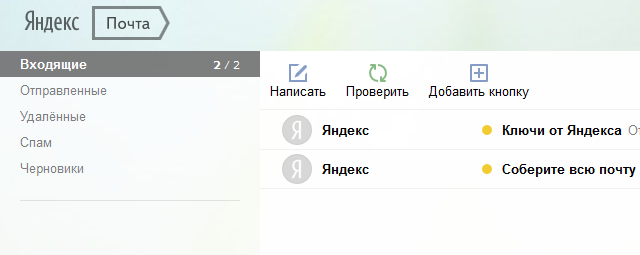
Yandex - Mail (prichádzajúci)
- po nezávislom odstránení písmen sa pozrieme na priečinok "Diaľkové"
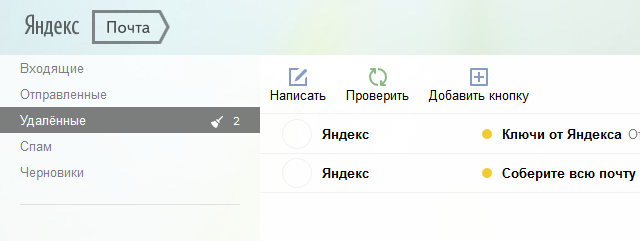
Zobraziť priečinok „diaľkový“
- do jedného mesiaca obnovujeme vzdialené písmená z priečinka, aktivujeme ikonu blízko každého písmena a stlačením klávesu „Pohyb“ Vo vybranom priečinku
Po mesiaci v mesiaci sa správy a texty odstránia v automatickom režime.
Možnosť č. 2
Táto možnosť je stanovená v priečinku "Diaľkové" Listy už zmizli.
V takom prípade nie je možné obnoviť listy.
Nebude to zbytočné vedieť o užitočnej možnosti Yandex. Pošta, oprávnený „Bezpečnosť“zobrazuje adresáta odchodu listov pre vás.
Kontrolná schéma:
- aktivujeme znamenie „Hexagon“
- vyberte sekciu „Bezpečnosť“
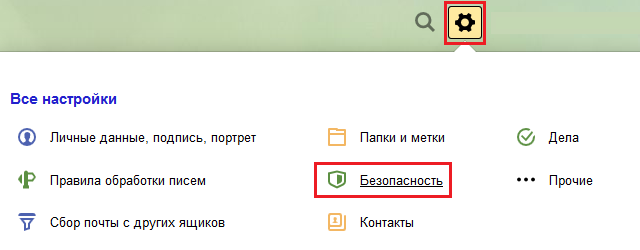
Sekcia „Zabezpečenie“
- ideme do časopisu návštevníkov
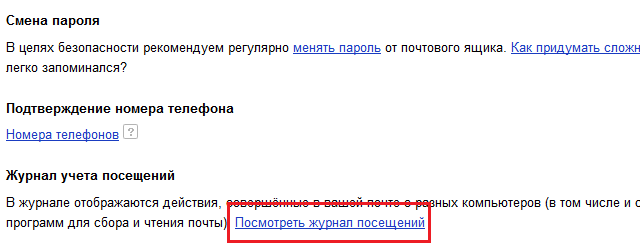
Časopis
- pozeráme sa na procesy, ktoré sa vyskytujú v poštovej schránke, vstupné správy
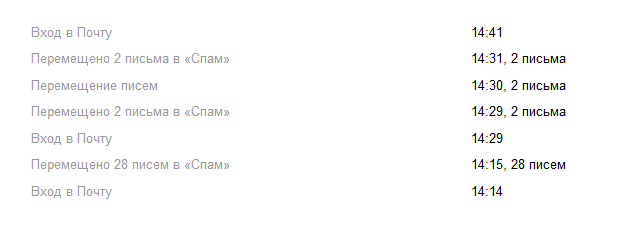
Akcie, procesy v poštovej schránke
- v kapitole „Bezpečnosť“ Informácie zostávajú zavedené
Obnovenie listov na adrese
Poštové prostriedky Pošta Neukladá ďalšie kópie listov. V časti Predvolený režim „Kôš“ Uvoľňuje sa hneď, ako opustíte zdroj.
Vymazané listy sa prakticky nepodliehajú obnove.
Môžete však vyskúšať.
Schéma:
- skontrolujte vzdialené informácie vo možnosti “ Košík ", znova
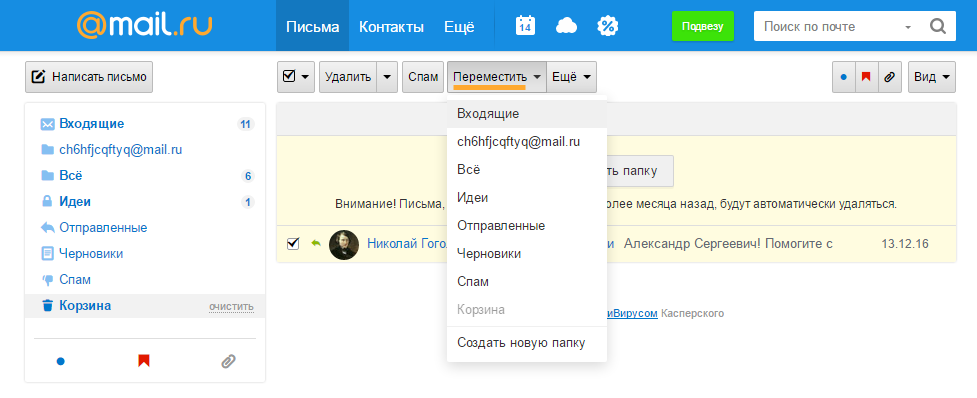
Sekcia „kôš“
- označte každé písmeno ikonami, ak je stále tam
- stlačte tlačidlo „Pohyb“
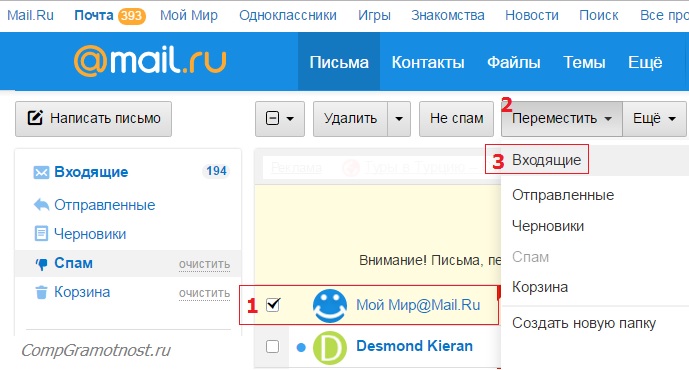
Aktivujte kľúč „Move“ na prepravu obnovených písmen do nového priečinka
- vytvorte alebo vyberte priečinok, ktorý chcete zverejniť obnovené písmená
Schéma druhej možnosti:
- zadajte časť "Nastavenie"
- nainštalujte ikonu na pododdiel “ Uložte prichádzajúce písmená na serveri “
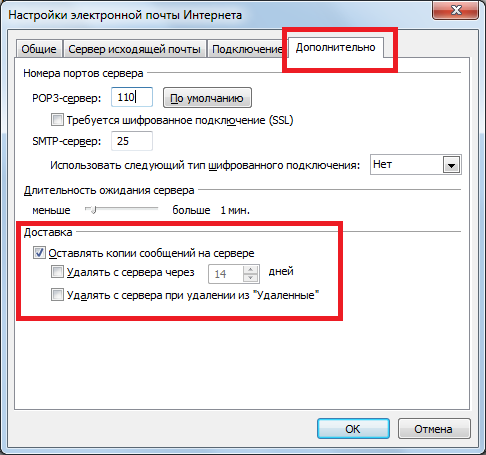
Pododdiel „Uložte prichádzajúce písmená na serveri“
- nastavte možnosť ďalšieho účtu podľa protokolu Imap
- zobraziť dva vytvorené účty, aby ste dostali rovnakú poštu v rôznych protokoloch
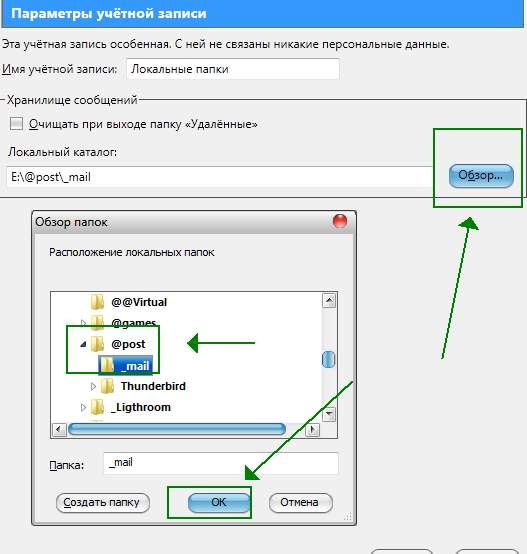
Inštalácia dodatočného účtovníctva
- spustite poštu na vstup do vchodu - Prístup k vytvorenému ďalšiemu účtu, takže rovnaké písmená sa zobrazujú v poštovom systéme ako na serveri
- skopírujte poštové listy z tohto účtu do súborov vytvoreného dodatočného účtu
- spustite poštu v novom účte znova, aby sa korešpondencia objavila na serveri
Poznámka: Ak sa v dôsledku hackerstva alebo iných problémov na serveri odstránia písmená, obnovenie nie je možné.
Nezabudnite následne aktivovať sekciu
zobrazenie zoznamu procesov v poštovej schránke, uložte časť stlačením klávesu „Uložiť“
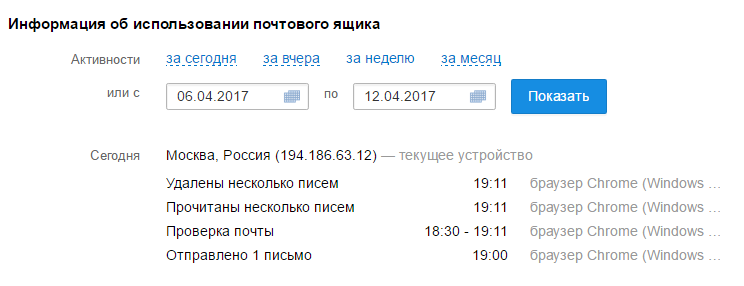
Informácie o procesoch v poštovej schránke
Obnovenie listov na stránke gmail.com
Prvá možnosť požiadať o rekonštrukciu listov pre službu - podpora gmail. Správa prehliadača je povinná pomôcť.
Druhá možnosť, Obnovte osobne počas kalendárneho mesiaca:
- otvorený pošta gmail.com
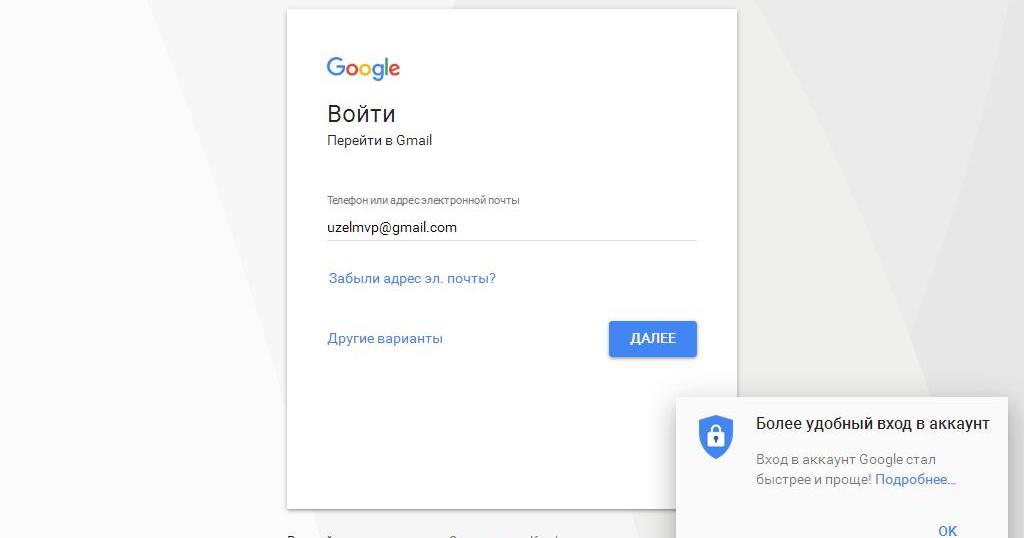
Poštu Gmail.com
- aktivujte možnosť „Viac“
- zadajte časť „Kôš“
- umiestnite ikony oproti písmenom, ktoré sa majú obnoviť
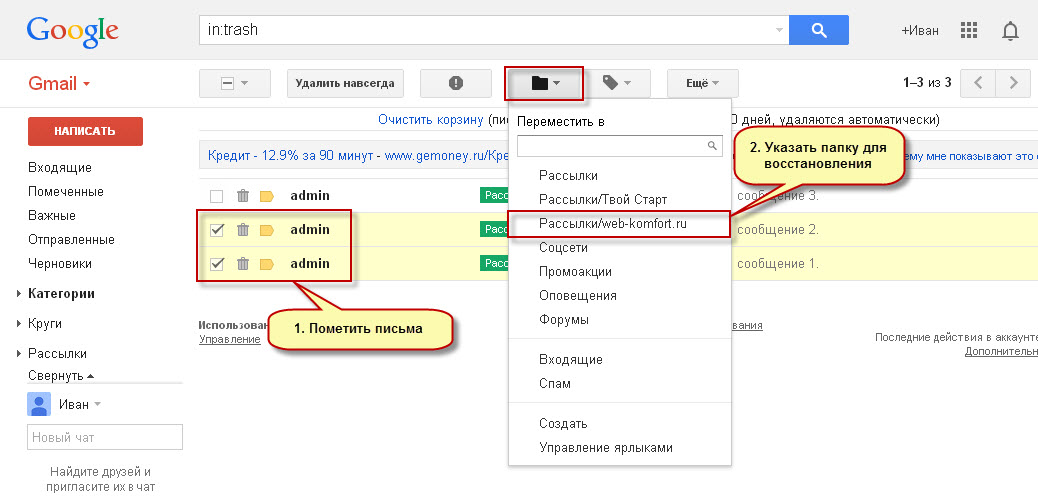
Určte list na prenos do iného priečinka
- kliknite na znamenie „Vlajka“
- zoberte súbor, priečinok na prenos
- stlačte tlačidlo "Odložiť"
Rimbler's Letters Restoration
Ak z pošty Hrebeň Listy, prvá akcia, toto je prezeranie virtuálneho koša. Ak sú tam listy, obnovíte uvedenú metódu počas kalendárneho mesiaca.
Korešpondenciu, ktorá zmizla z koša, nemožno obnoviť.
Niekedy listy zmiznú z neznámeho dôvodu. V tomto prípade je schéma akcie nasledovná:
- prejdite na poštový server Hrebeň
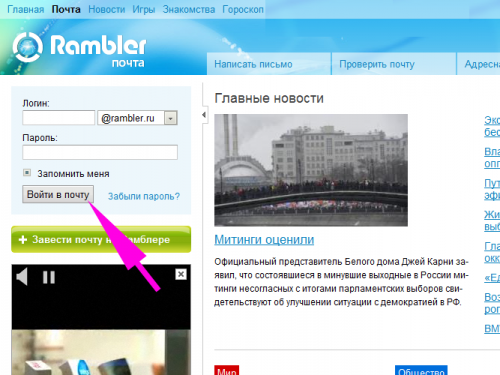
Poštový server Rambler. Vstup
- zadajte, či je program Mail Client nakonfigurovaný na vašu e -mailovú adresu, ktorá si môže sami stiahnuť písmená sami
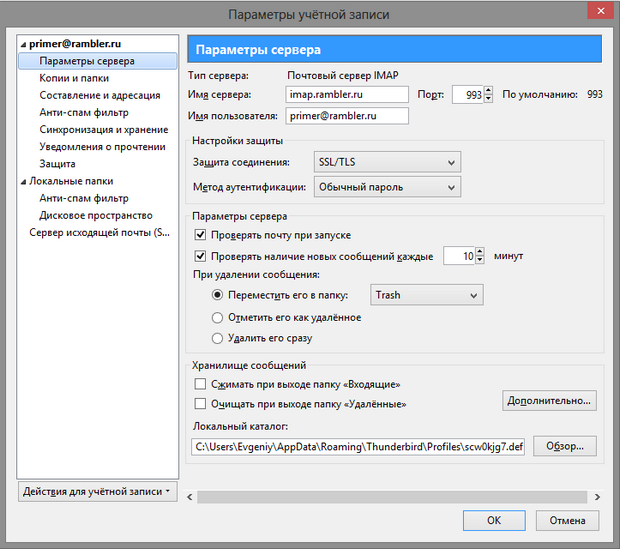
Možnosť „Nastavenia“ Rambler
- nastavte znamenie v sekcii, ktorá zachová kópie písmen na serveri. Sekciu nájdete podľa možnosti "Nastavenie" Na účet
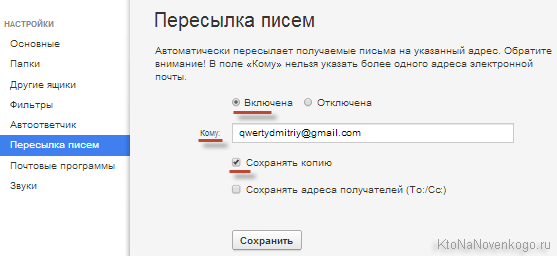
Možnosť „Zachovanie kópií listov“ v časti „Nastavenia“
- zadajte, či sa vaše listy sťahujú, program je zberateľom z iného poštového servera
- uveďte, či je prístup k iným ľuďom otvorený. Z bezpečnostných dôvodov zmeňte heslo, odpoveď na tajnú otázku
Preskúmali sme možnosti obnovenia listov na rôznych poštových serveroch.
